プレイステーション3を、NECのAtermワープスターらくらく無線LANで簡単にインターネット接続させる手順の説明です。ワープスターの場合二回らくらく無線ボタンを押す必要があるので説明の方よくご覧頂いてから作業願います。また最近のNTTから販売又は設置されるモデムも無線内蔵であればらくらく無線に対応するので右記の型番の方もこの方法で簡単にインターネット接続させる事ができます。RV-A340SE PR-A300SE
注意:アドホックパーティは必ず有線で繋ぐ必要があります。
もしこれからインターネットに繋ぎたいとお考えの方は以下のAtermワープスターをお勧めします。
PS3 ワープスター無線LAN接続
Atermワープスターの方ですが無線電波弱いのでなるべくワープスターの近くで作業下さい。(3本アンテナタイプ除く)
ネットワーク設定を選んで下さい。
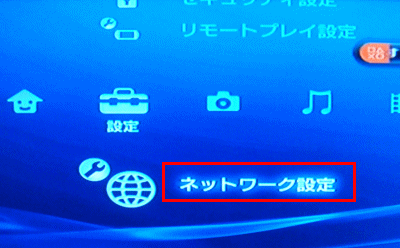
次にインターネット接続設定を選びます。

現在の通信が切断されますと言う確認画面がもし出たら、はいを選択してください。

設定方法はかんたんを選びます

ネットワーク構成を確認中と表示されます。しばらく待ちます

接続方法は無線を選択してください。
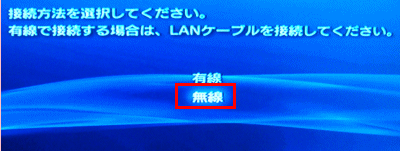
ワイヤレスLAN設定はアクセスポイント別自動設定を選んでください。
注:AOSSボタン操作困難な場合、バッファロー無線機に予め設定されてあるWEPキーを確認し、検索するから手動で無線暗号化設定も可能です。
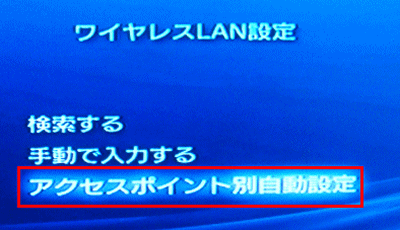
次の画面でらくらく無線スタートを選んで○ボタンを押してください。

準備中です。しばらくお待ちくださいの画面に変わります。

次の画面に切り替わって初めてAtermワープスターのらくらく無線ボタンを長押しします。

NTTのらくらく無線に対応するモデムのボタン位置は機種別説明をご覧ください。RV-A340SE PR-A300SE

しばらくするとPS3の画面にでますが未だ作業は完了しないので画面を注意深くご覧ください。

以下の画面が出ましたら、もう一度素早くらくらく無線ボタンを長く押してください。30秒指定となっておりここでよく失敗します。
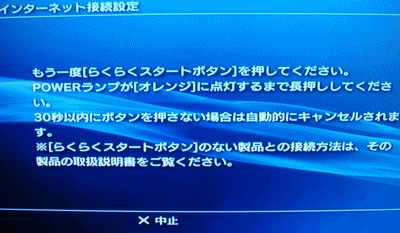
再度しばらくお待ちくださいとなります。

Powerランプが点滅するまで長く押します。
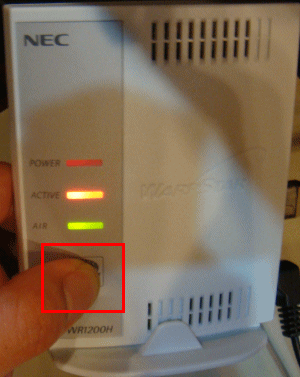
以下の方の画面に切り替わりましたら、無線LAN登録作業は完了になります。○ボタンおを押してください。
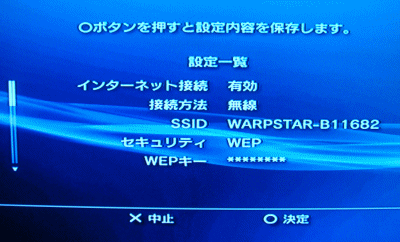
インターネット接続設定内容一覧が出ます。特に重要ではないので○ボタンを押してください。

次に接続テストをするで○ボタンを押します。
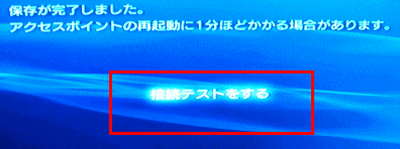
以下の様に、IPアドレス取得とインターネット接続成功とあれば設定作業完了です。後、Playstation
Networkに未登録の場合は-記号しか出ません。NATタイプ3になる方は二重ルータの可能性があります。この場合バッファロー無線機をブリッジモードにして再度はじめから作業を行えば改善すると思います。
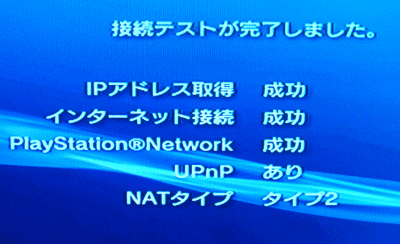
以上で作業完了です。
説明は以上です
関連説明
- プレーステーション3 インターネット接続
- ルータがある場合のインターネット接続設定
- PPPoE インターネット接続設定
- バッファロー無線 AOSS
- Aterm ワープスター経由PPPoE接続設定
- バッファロー無線経由PPPoE接続設定
異なるハードウェア別インターネット接続設定説明


コメント